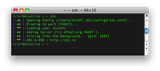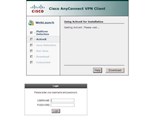Nastavte server DHCP v systéme Windows Server 2012

DHCP je protokol používaný na dynamické prideľovanie IP adries strojom vo vašej sieti. Systém Windows Server 2012 môže byť nielen serverom DNS alebo doménou
Server OpenConnect, tiež známy ako ocserv, je server VPN, ktorý komunikuje cez SSL. Podľa návrhu je jeho cieľom stať sa bezpečným, ľahkým a rýchlym serverom VPN. Server OpenConnect používa protokol OpenConnect SSL VPN. V čase písania tohto článku má tiež experimentálnu kompatibilitu s klientmi, ktorí používajú protokol AnyConnect SSL VPN.
Tento článok vám ukáže, ako nainštalovať a nastaviť ocserv na Ubuntu 14.04 x64.
Keďže Ubuntu 14.04 sa nedodáva s ocserv, budeme si musieť stiahnuť zdrojový kód a skompilovať ho. Najnovšia stabilná verzia ocserv je 0.9.2.
Stiahnite si ocserv z oficiálnej stránky.
wget ftp://ftp.infradead.org/pub/ocserv/ocserv-0.9.2.tar.xz
tar -xf ocserv-0.9.2.tar.xz
cd ocserv-0.9.2
Ďalej nainštalujte závislosti kompilácie.
apt-get install build-essential pkg-config libgnutls28-dev libwrap0-dev libpam0g-dev libseccomp-dev libreadline-dev libnl-route-3-dev
Kompilujte a nainštalujte ocserv.
./configure
make
make install
Vzorový konfiguračný súbor je umiestnený v adresári ocser-0.9.2/doc. Tento súbor použijeme ako šablónu. Najprv si musíme vytvoriť vlastný certifikát CA a certifikát servera.
cd ~
apt-get install gnutls-bin
mkdir certificates
cd certificates
Vytvoríme súbor šablóny CA ( ca.tmpl) s obsahom podobným nasledujúcemu. Môžete si nastaviť vlastné "cn" a "organizáciu".
cn = "VPN CA"
organization = "Big Corp"
serial = 1
expiration_days = 3650
ca
signing_key
cert_signing_key
crl_signing_key
Potom vygenerujte kľúč CA a certifikát CA.
certtool --generate-privkey --outfile ca-key.pem
certtool --generate-self-signed --load-privkey ca-key.pem --template ca.tmpl --outfile ca-cert.pem
Ďalej vytvorte súbor šablóny certifikátu lokálneho servera ( server.tmpl) s obsahom uvedeným nižšie. Venujte pozornosť poľu „cn“, musí sa zhodovať s názvom DNS alebo IP adresou vášho servera.
cn = "you domain name or ip"
organization = "MyCompany"
expiration_days = 3650
signing_key
encryption_key
tls_www_server
Potom vygenerujte kľúč servera a certifikát.
certtool --generate-privkey --outfile server-key.pem
certtool --generate-certificate --load-privkey server-key.pem --load-ca-certificate ca-cert.pem --load-ca-privkey ca-key.pem --template server.tmpl --outfile server-cert.pem
Skopírujte kľúč, certifikát a konfiguračný súbor do konfiguračného adresára ocserv.
mkdir /etc/ocserv
cp server-cert.pem server-key.pem /etc/ocserv
cd ~/ocserv-0.9.2/doc
cp sample.config /etc/ocserv/config
cd /etc/ocserv
Upravte konfiguračný súbor pod /etc/ocserv. Odkomentujte alebo upravte polia popísané nižšie.
auth = "plain[/etc/ocserv/ocpasswd]"
try-mtu-discovery = true
server-cert = /etc/ocserv/server-cert.pem
server-key = /etc/ocserv/server-key.pem
dns = 8.8.8.8
# comment out all route fields
#route = 10.10.10.0/255.255.255.0
#route = 192.168.0.0/255.255.0.0
#route = fef4:db8:1000:1001::/64
#no-route = 192.168.5.0/255.255.255.0
cisco-client-compat = true
Vygenerujte používateľa, ktorý sa použije na prihlásenie do ocserv.
ocpasswd -c /etc/ocserv/ocpasswd username
Povoliť NAT.
iptables -t nat -A POSTROUTING -j MASQUERADE
Povoliť presmerovanie IPv4. Upravte súbor /etc/sysctl.conf.
net.ipv4.ip_forward=1
Použite túto úpravu.
sysctl -p /etc/sysctl.conf
Najprv spustite ocserv.
ocserv -c /etc/ocserv/config
Potom nainštalujte Cisco AnyConnect na ľubovoľné zo svojich zariadení, ako je iPhone, iPad alebo zariadenie so systémom Android. Keďže sme použili serverový kľúč a certifikát s vlastným podpisom, musíme zrušiť začiarknutie možnosti, ktorá zabraňuje nezabezpečeným serverom. Táto možnosť sa nachádza v nastaveniach AnyConnect. V tomto bode môžeme nastaviť nové pripojenie s názvom domény alebo IP adresou nášho ocserv a používateľským menom/heslom, ktoré sme vytvorili.
Pripojte sa a užívajte si!
DHCP je protokol používaný na dynamické prideľovanie IP adries strojom vo vašej sieti. Systém Windows Server 2012 môže byť nielen serverom DNS alebo doménou
Windows Server 2012 je možné nakonfigurovať ako server DNS. DNS sa používa na preklad názvov domén na adresy IP. Hostovaním vlastných serverov DNS máte viac
Tento článok vám ukáže, ako nastaviť dynamický DNS pre vzdialenú plochu, aby ste sa vyhli problémom s opakovaným nastavovaním vzdialenej pomoci. W
Pritunl je serverový softvér VPN, ktorý je postavený na protokole OpenVPN. Táto príručka vám ukáže, ako nastaviť softvér a spustiť ho na vašom Vultr VPS
DHCP možno použiť na dynamické poskytovanie lokálnych IP adries klientskym počítačom. Tým sa zabráni tomu, aby ste museli nastavovať statické adresy IP pre každý výpočet
Prihláste sa na server cez RDP. Prejdite na obrazovku Tento počítač a kliknite na položku Vlastnosti systému. Kliknite na položku Zmeniť nastavenia vedľa aktuálneho názvu počítača.
Nastavenie VPN na Windows Server je pomerne jednoduché. Pomocou siete VPN môžete komunikovať s ostatnými počítačmi pripojenými k sieti VPN. Napojiť sa môžete aj na th
Úvod MailCatcher je nástroj, ktorý vývojárom poskytuje jednoduchý spôsob kontroly e-mailov, ktoré ich aplikácie odosielajú, bez toho, aby museli čakať na
Čo je to Load Balancer Load Balancer je umiestnený pred vašou aplikáciou a distribuuje prichádzajúcu návštevnosť medzi viaceré inštancie vašej aplikácie. Fo
V tejto príručke vysvetlím, ako nastaviť server L2TP VPN na Windows Server 2012. Tu uvedené kroky vychádzajú z predchádzajúcej príručky na konfiguráciu PPT
Po nastavení servera Active Directory budete pripravení pripojiť sa k doméne Active Directory. Toto je možné vykonať na klientoch Windows, ktorí budú b
ZNC je pokročilý IRC sieťový vyhadzovač, ktorý zostáva pripojený po celú dobu, takže klient IRC sa môže odpojiť alebo znova pripojiť bez straty chatovej relácie.
Server OpenConnect, tiež známy ako ocserv, je server VPN, ktorý komunikuje cez SSL. Podľa návrhu je jeho cieľom stať sa bezpečným, ľahkým a rýchlym VP
Táto príručka vysvetľuje, ako nastaviť sieť PPTP VPN pomocou systému Windows Server 2012. Na nastavenie siete VPN a poskytovanie individuálnych používateľov použijeme rolu Vzdialený prístup
Umelá inteligencia nie je v budúcnosti, je tu priamo v súčasnosti V tomto blogu si prečítajte, ako aplikácie umelej inteligencie ovplyvnili rôzne sektory.
Ste aj vy obeťou DDOS útokov a máte zmätok ohľadom metód prevencie? Ak chcete vyriešiť svoje otázky, prečítajte si tento článok.
Možno ste už počuli, že hackeri zarábajú veľa peňazí, ale premýšľali ste niekedy nad tým, ako môžu zarábať také peniaze? poďme diskutovať.
Chcete vidieť revolučné vynálezy od Google a ako tieto vynálezy zmenili život každého dnešného človeka? Potom si prečítajte na blogu a pozrite si vynálezy spoločnosti Google.
Koncept samoriadených áut vyraziť na cesty s pomocou umelej inteligencie je snom, ktorý máme už nejaký čas. Ale napriek niekoľkým prísľubom ich nikde nevidno. Prečítajte si tento blog a dozviete sa viac…
Ako sa veda vyvíja rýchlym tempom a preberá veľa nášho úsilia, zvyšuje sa aj riziko, že sa vystavíme nevysvetliteľnej singularite. Prečítajte si, čo pre nás môže znamenať singularita.
Spôsoby ukladania údajov sa môžu vyvíjať už od zrodu údajov. Tento blog sa zaoberá vývojom ukladania údajov na základe infografiky.
Prečítajte si blog, aby ste čo najjednoduchším spôsobom spoznali rôzne vrstvy architektúry veľkých dát a ich funkcie.
V tomto digitálnom svete sa inteligentné domáce zariadenia stali kľúčovou súčasťou života. Tu je niekoľko úžasných výhod inteligentných domácich zariadení o tom, ako robia náš život, ktorý stojí za to žiť, a ktorý zjednodušujú.
Spoločnosť Apple nedávno vydala doplnkovú aktualizáciu macOS Catalina 10.15.4 na opravu problémov, ale zdá sa, že táto aktualizácia spôsobuje ďalšie problémy, ktoré vedú k blokovaniu počítačov Mac. Prečítajte si tento článok a dozviete sa viac